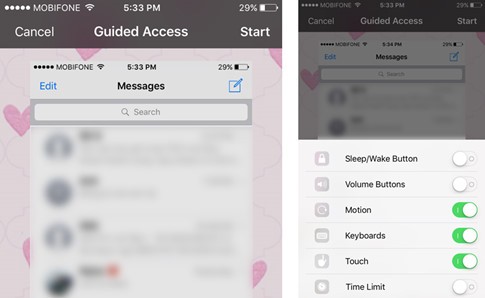
1. Sử dụng các tính năng Restricted
Restricted là một hệ thống các tùy chọn giúp người dùng chặn một số tính năng chủ chốt trên hệ điều hành iOS. Bạn có thể là vô hiệu hóa, không cho phép mở các ứng dụng hệ thống như Car Play, AirDrop, Facetime, Siri & Dictation, Camera, Safari, Apple Music Connect, iBook Stores, Podcasts, iTunes Store.
Bên cạnh đó Restrictions cũng không cho phép người khác cài thêm ứng dụng mới (Installing Apps), tự tiện xóa các ứng dụng có sẵn trên máy (Deleting Apps) hay mua ứng dụng, nâng cấp ứng dụng từ các bản dùng thử miễn phí lên bản trả phí (In-App Purchases).
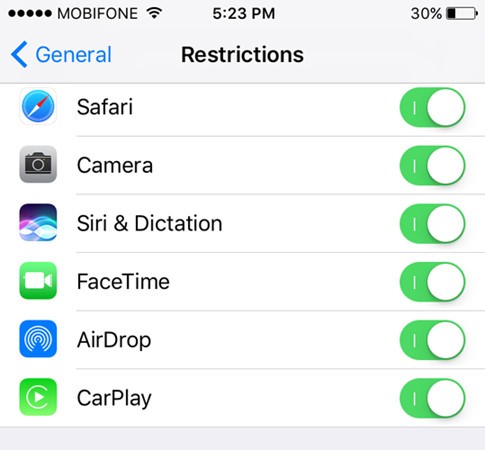
Để truy cập vào mục Restrictions, bạn vào Settings > General > Restrictions, nhập vào mật khẩu (mật khẩu này có thể khác so với mật khẩu đăng nhập vào máy từ màn hình khóa), và kích hoạt tính năng này. Tại đây bạn tiến hành tắt các ứng dụng hoặc tính năng bằng cách chuyển dấu chọn từ màu xanh sang màu xám.
Lưu ý rằng các tính năng xuất hiện trên mỗi máy có thể khác nhau, tùy thuộc vào hệ điều hành cũng như thế hệ iPhone đang sử dụng.
2. Guided Access
Guided Access là tính năng chỉ cho phép mở một ứng dụng tại một thời điểm và giới hạn không gian sử dụng trên ứng dụng đó. Bạn vào tính năng này bằng cách vào Settings > General > Accessibility > Guided Access. Trong trường hợp muốn ngừng sử dụng, bạn có thể sử dụng Touch ID hay mã Passcode thông thường.
Trên ứng dụng muốn kiểm soát, bạn nhấn nút Home 3 lần liên tục, khoanh vùng chọn trên khu vực muốn người dùng không thể thao tác.
Tại mục Options, bạn có thể kích hoạt một số tùy chọn như Sleep/Wake button (có thể sử dụng nút Sleep/Wake); volume buttons (có thể sử dụng nút âm lượng), keyboards (có thể sử dụng bàn phím cảm ứng), time limit (giới hạn thời gian sử dụng)… Cuối cùng nhấn nút Start để bắt đầu sử dụng Guided Access.
Theo Thanh Niên
























